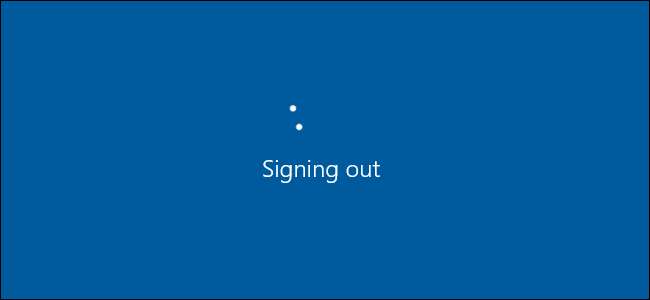
Det kan virke rudimentært, men hvis du er ny i Windows - eller bare opgraderer fra Windows 7 - er den enkle mulighed for at logge ud af din konto lidt skjult i Windows 8 og 10. Og selv vi nørder kan være forvirrede til tider, især når Microsoft beslutter at skjule almindelige funktioner væk nye steder. Du kan stadig logge ud af Windows fra Start-menuen; det er bare ikke en del af strømindstillingerne mere.
Her er et par forskellige muligheder, du har til at logge ud i Windows 8 og 10.
Log ud ved hjælp af startmenuen
Fra og med Windows 8 flyttede Microsoft afmeldingsmuligheden fra tænd / sluk-knappen i Start-menuen. De begyndte også at kalde det "log af" i stedet for "log af." Jeg er næsten flov over at indrømme, hvor mange gange jeg klikkede på startmenuens tænd / sluk-knap og tænkte, at jeg lige havde overset den. Nu får du adgang til afmeldingsmuligheden ved at klikke på dit brugerkontonavn øverst i menuen Start. (Dette er også her, hvor du får mulighed for at skifte bruger - alle andre brugere på din pc vises nederst i denne menu.)
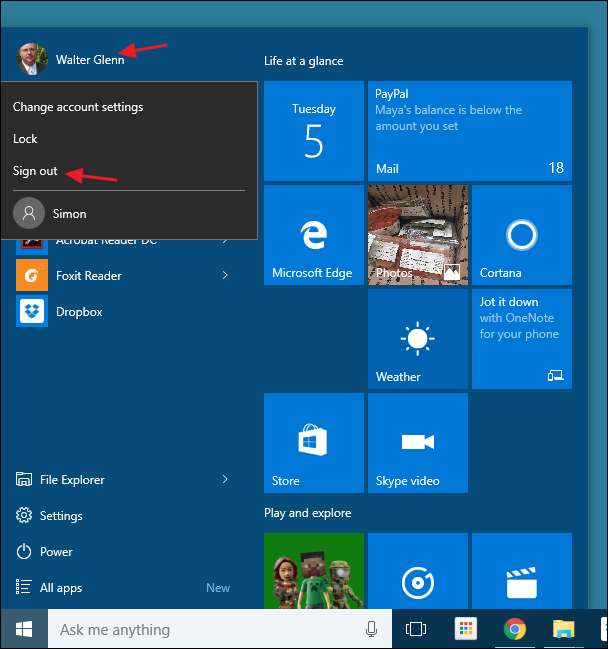
Logisk set giver det mening. Strømindstillinger påvirker computeren, og brugerindstillinger - såsom ændring af kontoindstillinger og skift af bruger - er grupperet under brugernavnet. Problemet er, at de ikke gjorde det indlysende, at brugernavnet var noget at klikke på og gav ingen indikation om, hvor afmeldingsmuligheden var flyttet.
Log ud ved hjælp af Power Users-menuen
Power Users-menuen blev introduceret i Windows 8 og er en af de smukkere nye tilføjelser til proceslinjen. Du kan få adgang til det ved at højreklikke på Start-knappen eller trykke på Windows + X på dit tastatur. Peg bare med musen på "Luk eller log af" -punktet, og klik derefter på "Log ud."
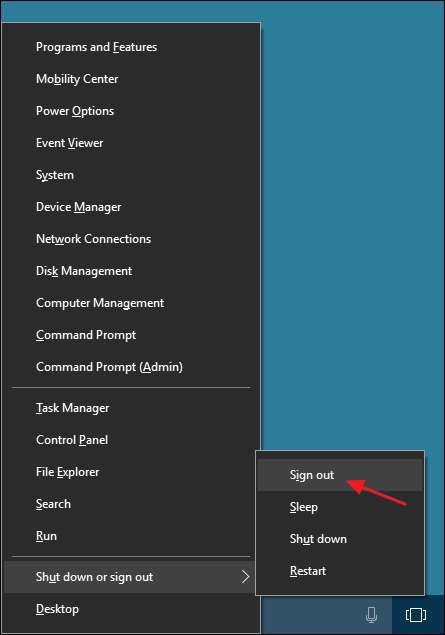
Af en eller anden grund troede de, at det ville være praktisk at gruppere aflogning med andre strømindstillinger for os strømbrugere snarere end af sig selv. Gå figur. Bemærk også, at hvis du åbner menuen Power Users ved at trykke på Windows + X i stedet for at højreklikke, understreger menuen bogstaver, du kan bruge til at vælge kommandoerne fra dit tastatur. Så for eksempel kan du trykke på Windows + X, u, i for hurtigt at logge ud af tastaturet.
Log ud ved hjælp af Ctrl + Alt + Slet
Som i de fleste tidligere versioner af Windows kan du også stadig logge ud fra den sikkerhedsskærm, du får, når du trykker på Ctrl + Alt + Delete.
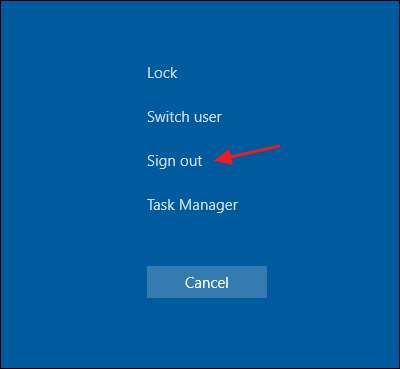
Bemærk, at dette kun er den sikkerhedsskærm, du får, når du trykker på Ctrl + Alt + Slet, ikke den aktuelle låseskærm. Du kan ikke logge ud fra låseskærmen, så hvis du har låst din computer, skal du indtaste din adgangskode for at komme tilbage og derefter logge af.
Log ud ved hjælp af Alt + F4
For at denne teknik kan fungere, skal du kigge på dit skrivebord. Luk eller minimer alle åbne vinduer, eller tryk bare på Windows + D for at zip direkte til en desktop-visning. Når du ser på skrivebordet, skal du trykke på Alt + F4 (også standardgenvejen til lukning af de fleste vinduer). I dialogboksen Luk Windows, der vises, skal du vælge “Log ud” i rullemenuen og derefter klikke på OK.
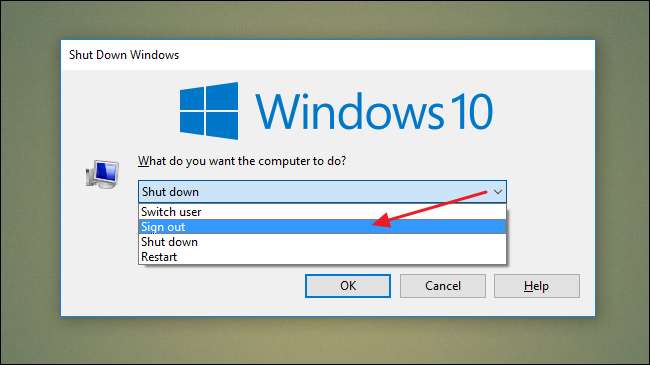
Uanset om du foretrækker at klikke dig vej til at logge ud eller bruge tastaturgenveje, har Windows dig dækket - og derefter nogle. Det er måske ikke umiddelbart indlysende for Windows-veteraner.







